ppt版制作基本篇教学文案
简单ppt制作备课教案

简单ppt制作备课教案在现代教育中,使用多媒体工具成为了备课教案设计的重要方式之一。
其中,使用PPT制作备课教案能够有效地提升课堂教学的效果。
本文将介绍一种简单的PPT制作备课教案的方法,帮助教师们更好地准备教学内容。
第一步:明确教学目标在制作备课教案之前,教师首先需要明确教学目标。
教学目标是教师设计备课教案的基础,它能够指导教师选择合适的教学内容和教学方法。
在PPT制作备课教案时,教师可以将教学目标放在PPT的第一页,以便学生清晰地了解本节课的学习目标。
第二步:选择合适的模板在制作PPT备课教案时,选择合适的模板是非常重要的。
模板的选择应根据教学内容和教学风格来确定。
教师可以在PPT软件中选择自己喜欢的模板,也可以根据教学内容的特点自行设计模板。
无论选择哪种方式,模板的风格应简洁明了,不宜过于花哨,以免分散学生的注意力。
第三步:整理教学内容在制作备课教案时,教师应将教学内容进行整理并分块展示。
每个块的内容应简洁明了,不宜过多。
可以使用标题、关键词、图表等方式来突出重点。
同时,教师还可以在PPT中插入一些相关的图片、视频或动画,以增加教学内容的趣味性和吸引力。
第四步:设置动画效果为了提升教学效果,教师可以为PPT备课教案设置一些简单的动画效果。
例如,可以设置文本出现和消失、图片渐入渐出等动画效果,以增加学生的参与感和注意力。
但是在设置动画效果时,教师应注意不要过度使用,以免影响学生的学习效果。
第五步:设计互动环节为了激发学生的学习兴趣和活跃课堂氛围,教师可以在PPT 备课教案中设计一些互动环节。
例如,可以设置选择题、填空题等小测验,让学生参与到教学中来。
这不仅能够检验学生对知识的掌握程度,还能够帮助教师了解学生的学习情况,及时调整教学策略。
通过以上五个步骤,教师可以简单地制作一份PPT备课教案。
这种简单的制作方法能够帮助教师更好地准备教学内容,提升教学效果。
当然,除了以上的步骤,教师还可以根据自己的教学经验和教学需求进行创新,使备课教案更加符合自己的教学特点。
大学ppt制作教案模板

课时:2课时教学目标:1. 使学生掌握PPT的基本制作方法。
2. 培养学生运用PPT进行表达和展示的能力。
3. 增强学生的审美意识和设计能力。
教学重点:1. PPT的基本制作方法。
2. PPT的美观设计。
教学难点:1. PPT的动画效果设置。
2. PPT的素材运用。
教学过程:一、导入1. 向学生介绍PPT在大学学习、工作和生活中的重要作用。
2. 展示一些优秀的PPT作品,激发学生的学习兴趣。
二、PPT制作基本步骤1. 打开PowerPoint软件,创建一个新的演示文稿。
2. 设计幻灯片版式,包括标题、正文、图片、图表等元素。
3. 添加文字内容,注意字体、字号、颜色、对齐方式等。
4. 插入图片、图表等素材,调整大小、位置等。
5. 设置动画效果,使演示文稿更具吸引力。
6. 调整幻灯片切换效果,使演示文稿更流畅。
7. 演示文稿完成后,进行预览和保存。
三、PPT美观设计1. 选择合适的主题,包括背景、颜色、字体等。
2. 合理布局幻灯片,使内容清晰易懂。
3. 运用图片、图表等素材,丰富演示文稿内容。
4. 注意字体、字号、颜色、对齐方式等细节,使演示文稿更具美感。
四、PPT动画效果设置1. 了解动画效果的基本类型,如进入、退出、强调等。
2. 选择合适的动画效果,使演示文稿更具吸引力。
3. 设置动画的顺序、速度、方向等参数。
4. 合理运用动画效果,避免过多或过杂。
五、PPT素材运用1. 了解PPT素材的来源,如图片网站、图标库等。
2. 选择合适的素材,注意版权问题。
3. 合理运用素材,使演示文稿更具专业性和吸引力。
六、课堂练习1. 学生分组,每组制作一个简单的PPT作品。
2. 教师巡视指导,解答学生疑问。
3. 各组展示PPT作品,互相评价。
七、总结与作业1. 总结本节课所学内容,强调PPT制作的基本步骤和美观设计要点。
2. 布置作业:学生运用所学知识,制作一个关于个人兴趣爱好的PPT作品,下节课进行展示。
教学反思:1. 教师应关注学生的学习情况,及时调整教学进度和内容。
制作ppt教学的教案

制作ppt教学的教案教案标题:利用PPT制作教学的教案教学目标:1. 学生能够理解PPT的基本概念和功能。
2. 学生能够掌握PPT的基本操作技巧。
3. 学生能够运用PPT制作教学内容,提高教学效果。
教学内容:1. PPT的基本概念和功能介绍。
2. PPT的基本操作技巧。
3. PPT制作教学内容的方法和技巧。
教学步骤:引入(5分钟):1. 向学生介绍PPT的概念和用途,解释为什么使用PPT进行教学可以提高效果。
2. 引导学生思考他们对PPT的了解和使用经验。
讲解(15分钟):1. 通过演示和示范,向学生展示PPT的基本操作技巧,包括创建新幻灯片、插入文本、插入图片、设置动画效果等。
2. 解释PPT中各种功能的作用和用法,如字体样式、颜色选择、版式设计等。
实践(20分钟):1. 将学生分成小组,要求每个小组选择一个主题,使用PPT制作一个简单的教学内容。
2. 指导学生如何选择合适的模板、布局和颜色搭配,如何使用图片、图表和动画效果来增强教学内容的吸引力和可读性。
3. 学生在小组内互相交流、讨论和修改他们的PPT。
展示与讨论(10分钟):1. 每个小组派代表展示他们制作的PPT,其他学生对其进行评价和提问。
2. 教师对每个小组的展示进行点评,指出优点和改进之处。
总结(5分钟):1. 回顾PPT的基本概念和功能,以及学生在本课程中的学习成果。
2. 强调PPT制作教学的重要性和优势。
3. 鼓励学生在今后的学习和教学中积极运用PPT。
教学评估:1. 观察学生在实践环节中的学习表现,包括他们对PPT操作技巧的掌握程度和教学内容的设计能力。
2. 对学生的展示和讨论进行评价,包括PPT的布局、内容组织和视觉效果等方面。
拓展活动:1. 鼓励学生在其他学科的学习中运用PPT制作教学内容。
2. 鼓励学生自主学习和探索更高级的PPT功能和技巧。
教学资源:1. 计算机和投影仪。
2. PPT制作软件。
3. 教学用PPT示例。
初中幻灯片编辑教案怎么写
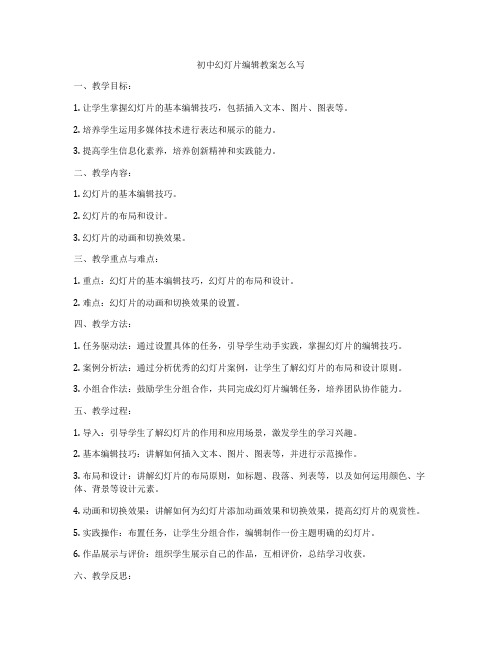
初中幻灯片编辑教案怎么写一、教学目标:1. 让学生掌握幻灯片的基本编辑技巧,包括插入文本、图片、图表等。
2. 培养学生运用多媒体技术进行表达和展示的能力。
3. 提高学生信息化素养,培养创新精神和实践能力。
二、教学内容:1. 幻灯片的基本编辑技巧。
2. 幻灯片的布局和设计。
3. 幻灯片的动画和切换效果。
三、教学重点与难点:1. 重点:幻灯片的基本编辑技巧,幻灯片的布局和设计。
2. 难点:幻灯片的动画和切换效果的设置。
四、教学方法:1. 任务驱动法:通过设置具体的任务,引导学生动手实践,掌握幻灯片的编辑技巧。
2. 案例分析法:通过分析优秀的幻灯片案例,让学生了解幻灯片的布局和设计原则。
3. 小组合作法:鼓励学生分组合作,共同完成幻灯片编辑任务,培养团队协作能力。
五、教学过程:1. 导入:引导学生了解幻灯片的作用和应用场景,激发学生的学习兴趣。
2. 基本编辑技巧:讲解如何插入文本、图片、图表等,并进行示范操作。
3. 布局和设计:讲解幻灯片的布局原则,如标题、段落、列表等,以及如何运用颜色、字体、背景等设计元素。
4. 动画和切换效果:讲解如何为幻灯片添加动画效果和切换效果,提高幻灯片的观赏性。
5. 实践操作:布置任务,让学生分组合作,编辑制作一份主题明确的幻灯片。
6. 作品展示与评价:组织学生展示自己的作品,互相评价,总结学习收获。
六、教学反思:在教学过程中,要注意关注学生的学习情况,及时解答学生的疑问。
针对不同学生的学习水平,可以适当调整教学内容和难度,使全体学生都能在课堂上得到锻炼和提高。
同时,要注重培养学生的创新意识和实践能力,鼓励学生发挥自己的想象,制作出富有创意的幻灯片。
七、课后作业:1. 复习幻灯片的基本编辑技巧,巩固所学知识。
2. 自主设计一份幻灯片,要求主题明确,布局合理,设计美观。
3. 观察生活中的幻灯片应用,如广告、报告等,分析其优点和不足,提高自己的审美鉴赏能力。
八、教学评价:1. 学生能熟练掌握幻灯片的基本编辑技巧,如插入文本、图片、图表等。
ppt版制作基本篇教学文案

避免标准模板,千人一面
模板设计 2
打开、新建
背景及封面 新建下一张幻灯片 插入图片、文字 动画、切换 保存
打造个性化模板
打开、新建
背景及封面 新建下一张幻灯片 插入图片、文字 动画、切换 保存
封面输入标题和相关事项
58
打开、新建
背景及封面 新建下一张幻灯片 插入图片、文字 动画、切换 保存
在第一张幻灯片下面,鼠标右键——新建幻灯片
点评:
修改后,标题使用左侧擦除, 内容使用淡出+脉冲组合动画, 避免使用华丽的动画,才能避 免华而不实,避免让评委感到 不适。
加快动画显示速度
xxxxxxxxxxxxxx xxxxxxxxxxxxxx xxxxxxxxxxxxxxxx xxxxxxxxxxxxxxxxxxx
xxxxx xxxxxxxxxx xxxxxxxxx xxxxxxxxxxxxxxx
如果不需要默认文本框,则可以选中——删除
打开、新建
背景及封面 新建下一张幻灯片 插入图片、文字 动画、切换 保存
插入——图片——找 到电脑中的图片
四周的小圆圈调节图片大小
在编辑区单击即 可出现文本框开
始输入
打开、新建
背景及封面 新建下一张幻灯片 插入图片、文字 动画、切换 保存
先选中图片/文字——动画
进入 强调 动作路径 退出
61
打开、新建
背景及封面 新建下一张幻灯片 插入图片、文字 动画、切换 保存
自动播放时要勾选
6
打开、新建
背景及封面 新建下一张幻灯片 插入图片、文字 动画、切换 保存
打开、新建
背景及封面 新建下一张幻灯片 插入图片、文字 动画、切换 保存
大学ppt制作教案

教学目标:1. 让学生掌握PPT的基本操作和设计原则。
2. 培养学生运用PPT进行教学、演讲和展示的能力。
3. 提高学生的审美能力和信息组织能力。
教学对象:大学本科生教学时间:2课时教学准备:1. PPT制作软件(如Microsoft PowerPoint、WPS演示等)2. 多媒体教学设备(如投影仪、电脑等)3. 教学案例及素材教学过程:第一课时一、导入1. 向学生介绍PPT在学习和生活中的重要性。
2. 引导学生思考如何制作一份优秀的PPT。
二、PPT基本操作1. 打开PPT软件,熟悉界面布局。
2. 学习创建、保存和关闭演示文稿。
3. 学习插入文本、图片、图表等元素。
4. 学习调整文本格式、图片大小和位置。
5. 学习使用动画和切换效果。
三、PPT设计原则1. 简洁明了:PPT内容要简洁,避免信息过载。
2. 重点突出:将重点内容用颜色、字体等方式突出显示。
3. 视觉统一:统一PPT的整体风格,包括字体、颜色、背景等。
4. 逻辑清晰:按照一定的逻辑顺序组织内容,使观众易于理解。
四、案例分析1. 展示优秀PPT案例,分析其设计特点和优点。
2. 学生分组讨论,提出改进意见。
五、课堂练习1. 学生根据所学知识,独立制作一份简单的PPT。
2. 教师巡视指导,解答学生疑问。
第二课时一、复习与巩固1. 回顾PPT基本操作和设计原则。
2. 学生展示自己的PPT作品,教师点评。
二、高级技巧1. 学习使用母版和模板,提高制作效率。
2. 学习插入多媒体元素,如音频、视频等。
3. 学习使用幻灯片切换效果和动画,使演示更生动。
三、实战演练1. 学生分组,每组选择一个主题,制作一份完整的PPT。
2. 教师指导,帮助学生解决问题。
四、总结与反思1. 学生总结PPT制作过程中的收获和不足。
2. 教师点评,提出改进建议。
教学评价:1. 学生对PPT基本操作和设计原则的掌握程度。
2. 学生制作的PPT作品质量。
3. 学生在课堂练习和实战演练中的表现。
课件基础制作教案设计模板

一、教学目标1. 知识目标:- 学生能够掌握课件制作的基本步骤和工具。
- 学生能够了解不同类型课件的制作特点和适用场景。
- 学生能够熟练运用至少一种课件制作软件进行简单课件的制作。
2. 能力目标:- 学生能够根据教学内容和教学目标设计合适的课件内容。
- 学生能够运用设计原则和技巧进行课件的美化。
- 学生能够进行课件的调试和优化,确保课件在课堂上正常运行。
3. 情感目标:- 培养学生对课件制作的学习兴趣和热情。
- 增强学生的创新意识和团队协作能力。
- 培养学生严谨细致、追求卓越的工作态度。
二、教学内容1. 课件制作的基本步骤:- 确定课件主题和目标受众。
- 收集和整理相关素材。
- 设计课件结构和内容。
- 制作课件页面和动画效果。
- 优化和调试课件。
2. 课件制作工具:- PowerPoint、Keynote、Google Slides等演示文稿制作软件。
- Photoshop、Illustrator等图像处理软件。
- Audacity、GarageBand等音频处理软件。
- Camtasia、OBS等屏幕录制软件。
3. 课件制作技巧:- 设计原则:简洁、清晰、美观。
- 内容组织:逻辑清晰、层次分明。
- 视觉效果:色彩搭配、字体选择、图片运用。
- 动画效果:适度、简洁、突出重点。
三、教学过程1. 导入新课- 结合实际教学案例,引导学生思考课件制作的重要性。
- 提出本节课的学习目标和内容。
2. 讲授新课- 课件制作的基本步骤和工具介绍。
- 不同类型课件的制作特点和适用场景讲解。
- 课件制作技巧分享。
3. 实践操作- 学生分组,根据所学知识制作简单课件。
- 教师巡视指导,解答学生疑问。
4. 交流展示- 学生展示制作的课件,分享制作心得。
- 教师点评,提出改进意见。
5. 总结拓展- 总结本节课所学内容,强调课件制作的重要性。
- 鼓励学生在日常生活中运用所学知识,提高自己的课件制作能力。
四、教学评价1. 课堂表现:学生参与课堂讨论、实践操作的表现。
制作PPT演示文稿,教学设计(五篇)
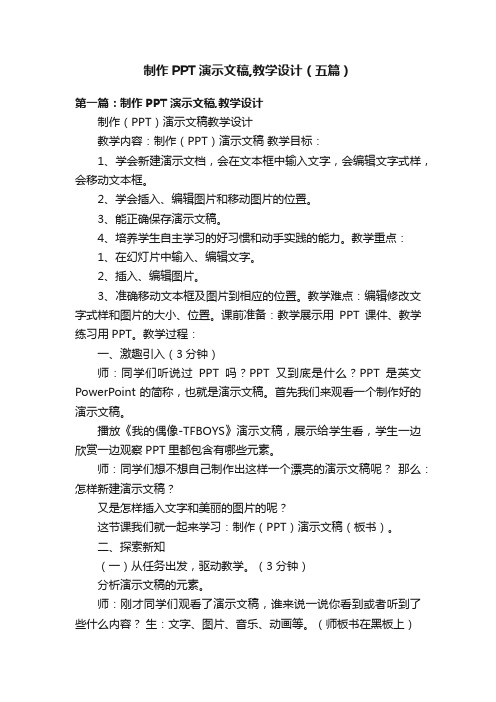
制作PPT演示文稿,教学设计(五篇)第一篇:制作PPT演示文稿,教学设计制作(PPT)演示文稿教学设计教学内容:制作(PPT)演示文稿教学目标:1、学会新建演示文档,会在文本框中输入文字,会编辑文字式样,会移动文本框。
2、学会插入、编辑图片和移动图片的位置。
3、能正确保存演示文稿。
4、培养学生自主学习的好习惯和动手实践的能力。
教学重点:1、在幻灯片中输入、编辑文字。
2、插入、编辑图片。
3、准确移动文本框及图片到相应的位置。
教学难点:编辑修改文字式样和图片的大小、位置。
课前准备:教学展示用PPT课件、教学练习用PPT。
教学过程:一、激趣引入(3分钟)师:同学们听说过PPT吗?PPT又到底是什么?PPT是英文PowerPoint的简称,也就是演示文稿。
首先我们来观看一个制作好的演示文稿。
播放《我的偶像-TFBOYS》演示文稿,展示给学生看,学生一边欣赏一边观察PPT里都包含有哪些元素。
师:同学们想不想自己制作出这样一个漂亮的演示文稿呢?那么:怎样新建演示文稿?又是怎样插入文字和美丽的图片的呢?这节课我们就一起来学习:制作(PPT)演示文稿(板书)。
二、探索新知(一)从任务出发,驱动教学。
(3分钟)分析演示文稿的元素。
师:刚才同学们观看了演示文稿,谁来说一说你看到或者听到了些什么内容?生:文字、图片、音乐、动画等。
(师板书在黑板上)师:演示文稿,一般包含了文字、图像、声音和动画这些要素,要会制作这样的PPT,就要学会调用这些元素,今天我们就依次来学习这些基本要素的设置。
分组:师:首先,我们要进行一个分组,每一行为一个小组。
待会儿我们在做任务的时候,每一组最先完成的同学,老师会邀请你作为小老师,帮助本小组成员解决困难和问题。
最先全部顺利完成任务的小组,经老师确认正确后,可以在自己小组的后面画上一颗五角星,最后获得星星数最多的小组就是今天的冠军。
(二)任务步骤:1、新建演示文稿。
教师演示启动演示文稿。
在启动PPT时,会自动创建一个“空演示文稿”,可以直接进行幻灯片的制作。
- 1、下载文档前请自行甄别文档内容的完整性,平台不提供额外的编辑、内容补充、找答案等附加服务。
- 2、"仅部分预览"的文档,不可在线预览部分如存在完整性等问题,可反馈申请退款(可完整预览的文档不适用该条件!)。
- 3、如文档侵犯您的权益,请联系客服反馈,我们会尽快为您处理(人工客服工作时间:9:00-18:30)。
xx
1
xxxxxxxxxxxxxxxxxxxxxx
xx
xx
2
xxxxxxxxxxxxxxxxxxxxxxxxx
xx
xx
3
xx
xxxxxxxxxxxxxxxxxxxxxxxxxxx
xx
xx
x
xxxxxxxxxxxxxxxxxxxxxxxxxxxxx
点评:
使用强调动画,对关键字
强调答
进行强调,切勿过渡使用,
如果不需要默认文本框,则可以选中——删除
打开、新建
背景及封面 新建下一张幻灯片 插入图片、文字 动画、切换 保存
插入——图片——找 到电脑中的图片
四周的小圆圈调节图片大小
在编辑区单击即 可出现文本框开
始输入
打开、新建
背景及封面 新建下一张幻灯片 插入图片、文字 动画、切换 保存
先选中图片/文字——动画
减少华丽型动画的使用
XXXX:
XXXXXXXXXXXXXXXXXXXXXXXXXXXXXXXXXXXXXX
XXXXXXXXXXXXXXXXXXXXXXXXXXXXXXX。
减少华丽型
XXXX:
动画的使用
XXXXXXXXXXXXXXXXXXXXXXXXXXXXXXXXXXXXXX
XXXXXXXXXXXXXXXXXXXXXXXXXXXXXXXXXXXXXX
点评: 加快动画
单个动画播放时间显示速度
1s,速度太慢,评 委急不可耐
xxxxxxxxxxxxxx xxxxxxxxxxxxxx xxxxxxxxxxxxxxxx xxxxxxxxxxxxxxxxxxx
xxxxx xxxxxxxxxx xxxxxxxxx xxxxxxxxxxxxxxx
点评:
修改动画播放速度, 播放时间0.2s
进入 强调 动作路径 退出
61
打开、新建
背景及封面 新建下一张幻灯片 插入图片、文字 动画、切换 保存
自动播放时要勾选
6
打开、新建
背景及封面 新建下一张幻灯片 插入图片、文字 动画、切换 保存
打开、新建
背景及封面 新建下一张幻灯片 插入图片、文字 动画、切换 保存
一张图片
胜过1000个文字
让思想可视化, 而不只是点缀!
14
如何高大上
The appropriate animation
15
建议更改计时选项,设 置速度为非常快
对重点内容设置非华 丽型强调效果动画
减少华丽型 动画的使用
尽量不要使用旋转、 下拉、弹跳、挥鞭式 等华丽型动画
加快动画 显示速度
简洁干净 强调答 而有条理 辩重点
尽量增加动画条理 性,不要使用与内 容不搭配的动画
ppt2013版制作基本篇
打开、新建
背景及封面 新建下一张幻灯片 插入图片、文字 动画、切换 保存
在PPT编辑区的空白处,鼠标右键——选择“设置背景格式”
打开、新建
纯色
背景及封面 新建下一张幻灯片 插入图片、文字 动画、切换 保存
渐变色
纹理 图片
图案
打开、新建
背景及封面 新建下一张幻灯片 插入图片、文字 动画、切换 保存
XXXXXXXXXXXXXXXXXXXXXXXXXXXXXXXXXXXXXX XXXXXXXXXXXXXXXXXXXXXXXXXXXXXXX 。
XXXX:
XXXXXXXXXXXXXXXXXXXXXXXXXXXXXXXXXXXXXX XXXXXXXXXXXXXXXXXXXXXXXXXXXXXXXXXXXXXX XXXXXXXXXXXXXXXXXXXXXXXXXXXXXXXXXXXXXX XXXXXXXXX 。
简洁干净而有条理
1
xxxxxxxx xxxxxxx
2
xxxxxxxx xxxxx
3
xxxxxxxx xxxxxx
简洁干净 而有条理
推荐动画设置:
(1)文字:推荐出现/淡出+透 明组合、淡出+脉冲组合
(2)非封闭线条或色块:推荐 “擦除”动画
(3)图片:推荐“淡出”或 “缩放”动画
20
强调重点关键字
辩重点
慎用华丽型强调动画。
解析:
(1)选中图形 (2)添加进入动画——擦除 (3)效果选项——设置方向 (4)动画窗格——设置开始方式与时间
此课件下载可自行编辑修改,仅供参考! 感谢您的支持,我们努力做得更好!谢谢
点评:
修改后,标题使用左侧擦除, 内容使用淡出+脉冲组合动画, 避免使用华丽的动画,才能避 免华而不实,避免让评委感到 不适。
ቤተ መጻሕፍቲ ባይዱ
加快动画显示速度
xxxxxxxxxxxxxx xxxxxxxxxxxxxx xxxxxxxxxxxxxxxx xxxxxxxxxxxxxxxxxxx
xxxxx xxxxxxxxxx xxxxxxxxx xxxxxxxxxxxxxxx
避免标准模板,千人一面
模板设计 2
打开、新建
背景及封面 新建下一张幻灯片 插入图片、文字 动画、切换 保存
打造个性化模板
打开、新建
背景及封面 新建下一张幻灯片 插入图片、文字 动画、切换 保存
封面输入标题和相关事项
58
打开、新建
背景及封面 新建下一张幻灯片 插入图片、文字 动画、切换 保存
在第一张幻灯片下面,鼠标右键——新建幻灯片
XXXXXXXXXXXXXXXXXXXXXXXXXXXXXXXXXXXXXX
XXXXXXXXX。
点评:
此处使用进入动画中的“弹跳”以及 “挥鞭”,是失败的动画案例。
(1)“弹跳”动画会吓到评委 (2)“挥鞭”动画逐字弹出,不仅会 吓到评委,而且浪费时间,让评委感到 崩溃
减少华丽型动画的使用
XXXX:
